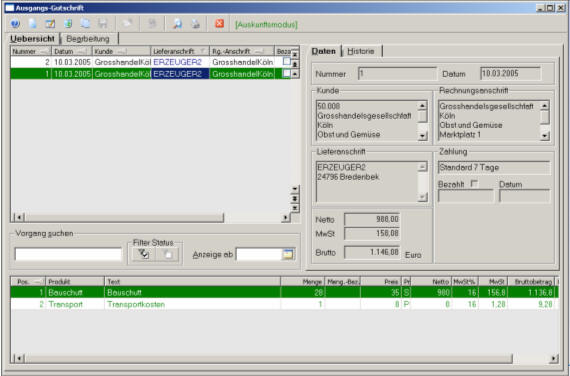
| DB-System Dokumentation |
| Fakturierung Ausgangs-Gutschrift |
Erhält der Kunde für eine erbrachte Leistung eine Vergütung, so können diese im Modul Modul Ausgangs-Gutschrift
erstellt werden.
Das Anlegen einer Gutschrift kann manuell, durch Übernahme beliebiger Produkte, oder durch Übernahme von
vorhandenen Vorgängen, erfolgen.
Diese Vorgänge werden in einer Liste angezeigt und können dort markiert und übernommen werden.
Die fakturierten Vorgänge (Ausnahme Rechnungen) werden nach der Berechnung abgeschlossen und können nur noch
von Anwendern mit der Berechtigung Admin geändert werden.
Bei der Bearbeitung einer Gutschrift werden die verknüpften Vorgänge (Ausnahme Rechnungen) automatisch mit geändert.
Wird eine Position mit einer Verknüpfung zu einem Vorgang gelöscht, so erfolgt eine Abfrage, ob diese Position auch im
Vorgang entfernt werden soll. Möchten Sie nachträglich weitere Positionen hinzufügen, so können Sie diese mit einem
Vorgang verknüpfen (Abb. Position Info).
An die FiBu übergeben Gutschriften sind vor weiteren Änderungen gesperrt.
Das Modul ist in 2 Register aufgeteilt
Die Übersicht dient als Informationsquelle über den Bearbeitungsstand der Gutschrift.
Zur besseren Übersicht werden die verschiedenen Status farbig hervorgehoben. Die Farben können in der
Konfiguration eingestellt werden.
Im Register gibt es 5 Bereiche
· Übersichtsliste
· Daten
· Historie
· Positionen
· Suche
Abb. Register Übersicht
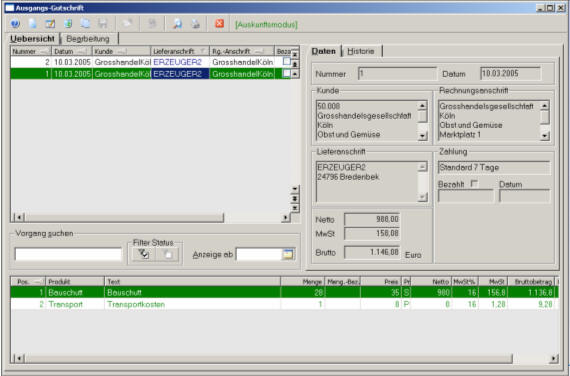
Anzeige ab
Auswahl auf Kalender
Das Datum grenzt die Übersicht ein. Es werden nur Gutschriften ab dem eingetragenen Datum angezeigt.
Den Wert können Sie im Modul Konfiguration standardmäßig vorbelegen.
Filter
![]() Setzt den Filter wechselweise auf den Status der Gutschriften. Jedes
weitere klicken bewirkt ein Setzten
Setzt den Filter wechselweise auf den Status der Gutschriften. Jedes
weitere klicken bewirkt ein Setzten
des nächsten Status (Abb. Status).
![]() Entfernt den Filter Status.
Entfernt den Filter Status.
Die Übersichtsliste kann auf unbezahlte Gutschriften gefiltert werden.
Alle Unbezahlt
Es können 4 Filter gesetzt werden
In Bearbeitung
Freigabe für die Buchhaltung (Farbe von Freigabe ReWE)
Abgeschlossen (Farbe von Fakturiert)
Storniert
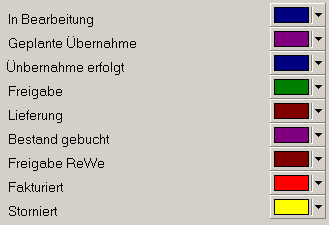
Im Register Bearbeitung werden alle Details des übernommen Vorgangs angezeigt.
Dieses Register ist in 2 Bereiche eingeteilt:
Abb. Register Bearbeitung
Übernahme
Werden Vorgänge zur Fakturierung freigegeben, so können sie hier übernommen werden.
Folgende Übernahmen sind möglich :
Wiegeschein
Begleitpapier
Ausgangsrechnungen
Auftrag
Welche Vorgänge übernommen werden können, hängt von der Berechtigung und der Einstellung in der
Konfiguration ab.
Es kann immer nur ein Typ von Vorgängen in eine Gutschrift übernommen werden.
Wurde bereits eine Vorgangsart übernommen, so werden die anderen Arten (Buttons) deaktiviert.
Übernahme von Vorgängen (am Beispiel von Wiegescheinen, andere Vorgänge sind identisch)
![]()
Wiegeschein
Mit dem Button werden freigegebene Wiegescheine angezeigt. Enthält die Gutschrift bereits einen Kunden
und/oder Lieferanschrift, so werden in der Auswahlliste nur die Wiegescheine des Kunden, bzw. der Lieferanschrift
angezeigt.
Handling
Durchgestrichen Positionen enthalten Vorgänge, die freigegeben sind, aber zur Zeit bearbeitet werden.
Markieren einer Zeile mit einfachen Klick (Linke Maustaste) oder Taste [Einfg].
Ausgewählte Vorgänge werden farbig gekennzeichnet und kursiv dargestellt.
Mit der taste [Enter] oder dem Ok-Button werden die Vorgänge in die Rechnung übernommen.
Abb. Auswahl Wiegeschein
![]()
Ausgangsrechnung
Die Ausgangsrechnungen können einzeln in die Gutschrift übernommen werden.
Enthält die Gutschrift bereits einen Kunden und/oder Lieferanschrift, so werden in der Auswahlliste nur die
Rechnungen des Kunden, bzw. der Lieferanschrift angezeigt.
Die Übernahme mehrerer Rechnungen ist möglich.
Abb. Auswahl Rechnungen
Freigeben
![]()
Sobald die Kriterien für die Freigabe erfüllt sind wird der Button aktiv und die
Gutschrift kann zur Übernahme in die Finanzbuchhaltung freigegeben werden.
![]() Der Vorgang wird
bei eine Freigabe automatisch gespeichert.
Der Vorgang wird
bei eine Freigabe automatisch gespeichert.
Anlage
Sie können der Gutschrift eine Anlage hinzufügen.
Kunde
Auswahl auf Modul Geschäftspartner (Abb. Auswahl Geschäftspartner)
Es werden hier nur Kunden angezeigt. Ist dem Kunden eine Rechnungsanschrift zugeordnet worden,
so wird diese automatisch mit übernommen.
Rechnungsanschrift
Auswahl auf Modul Geschäftspartner (Abb. Auswahl Geschäftspartner)
Lieferanschrift
Auswahl auf Modul Geschäftspartner (Abb. Auswahl Geschäftspartner)
Wurde ein Kunde ausgewählt, so erscheinen hier nur die verknüpften Partner.
Nummer
Wird automatisch vergeben. Der Nummernkreis kann in der Konfiguration eingestellt werden.
Datum
Auswahl Kalender, wird mit dem Systemdatum vorbelegt.
Buchungsperiode
Wird aus dem Gutschriftsdatum generiert und kann bei Bedarf geändert werden.
Akonto
Wurde eine Akonto-Zahlung geleistet, so kann diese hier eingetragen werden.
Diese wird im Ausdruck der Gutschrift berücksichtigt.
Zahlungsbedingung
Auswahl auf Modul Zahlungsbedingung (Abb. Auswahl Zahlungsbedingung)
Wird bei Übernahme mit der Zahlungsbedingung des Kunden gefüllt.
MwSt
Mit diesem Schalter kann die Berechnung der Mehrwertsteuer eingestellt werden.
Abb. Kopfdaten
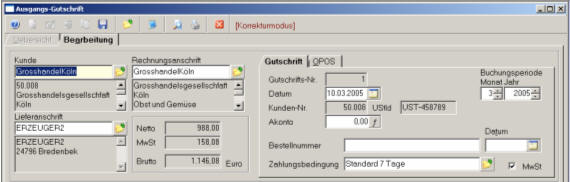
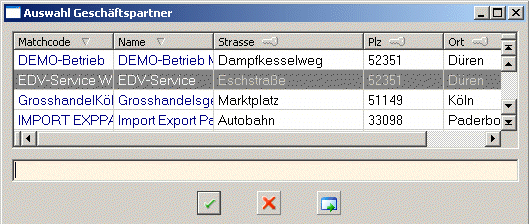
Abb. Auswahl Zahlungsbedingung
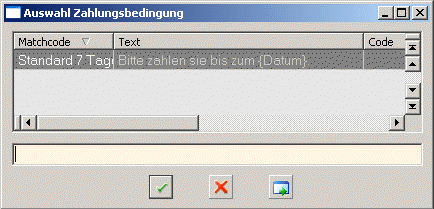
Zur Bearbeitung der Positionen stehen folgende Buttons zur Verfügung:
![]() Position hinzufügen
Position hinzufügen
![]() Position korrigieren
Position korrigieren
![]() Position löschen
Position löschen
Die "Positionsbearbeitung" ist in weitere Register unterteilt:
Position
Rangfolge der Position. Wird automatisch vorbelegt.
Matchcode
Auswahl auf Modul Produkt (Abb. Auswahl Produkt).
Durch Übernahme der Position werden korrespondierende Felder mit übernommen.
Text
Der Text enthält die Produktbezeichnung. Diese kann hier verändert werden.
Menge
Die Anzahl der Nachkommastellen richtet sich nach der Einstellung des Produktes.
Ist in den Preislisten eine Staffelpreis für das gewählte Produkt hinterlegt, so wird der Preis des
Produktes automatisch angepasst.
Mengenbezeichnung
Beinhaltet die hinterlegte Mengenbezeichnung des Produktes.
Preis
Der Preis wird von der Preisfindung gefüllt und kann bei Bedarf geändert werden.
Preiskennzeichen
S = Preis wurde in den Stammdaten gefunden.
P = Preis wurde in einer Standard-Preisliste gefunden.
K = Preis wurde in einer Kundenpreisliste gefunden.
M= Preis wurde manuell eingetragen
T = Preis wurde durch eine Formel berechnet (siehe Modul Tarif)
Beträge
Anzeige der Umsätze (Brutto, Netto, MwSt. und Gesamt) der Position.
![]() Die
Preisfindung ist nur aktiv, wenn der Preis nicht manuell eingetragen wurde.
Die
Preisfindung ist nur aktiv, wenn der Preis nicht manuell eingetragen wurde.
Die Preisfindung wird beendet, sobald der erste gültige Eintrag für das Produkt gefunden wurde.
Rangfolge der Preisfindung :
Standard-Preisliste Lieferanschrift
Standard-Preisliste Kunde
Kunden-Preisliste
Stammdaten Produkt
Abb. Register Position
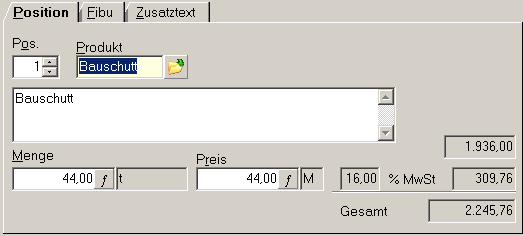
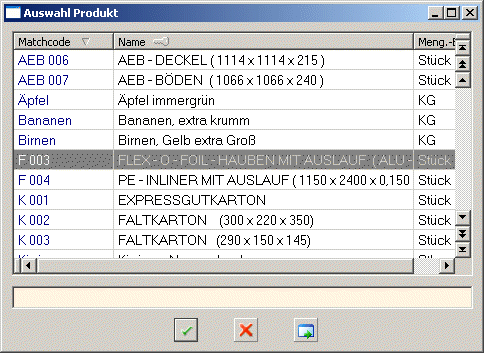
Im Register Fibu (Finanzbuchhaltung) können Angaben für das Rechnungswesen eingetragen
werden. Sind diese Daten schon im Produkt hinterlegt, so werden sie hier mit übernommen.
Sachkonto
Auswahl auf Modul Sachkonten (Abb. Auswahl Sachkonten)
Kostenstelle
Auswahl auf Modul Kostenstelle (Abb. Auswahl Kostenstelle)
Kostenträger
Auswahl auf Modul Kostenträger (Abb. Auswahl Kostenträger)
Übergabe Buchhaltung
Dieser Schalter zeigt an, ob diese Position bei einer Übergabe an die Finanzbuchhaltung
berücksichtigt wird.
Position wird ausgedruckt
Dieser Schalter zeigt an, ob diese Position ausgedruckt wird.
Abb. Register Fibu
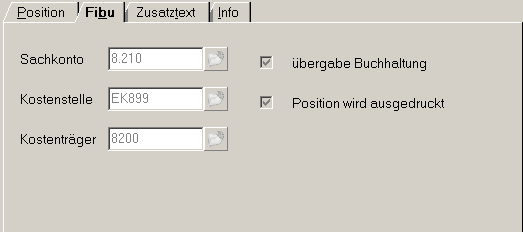
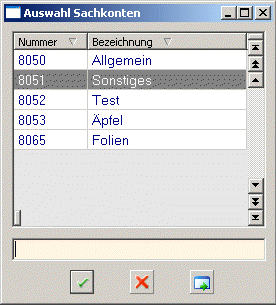
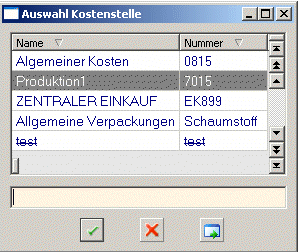

Im Register Zusatztext können weitere Angaben zum Produkt gemacht werden. Die Übernahme von
mehreren Textbausteine in einem Zusatztext ist möglich.
Hinweis zur Position
Auswahl auf Modul Textbausteine (Abb. Auswahl Textbaustein)
Dieser Text erscheint beim Ausdruck über der Position.
Ergänzende Beschreibung zur Position
Auswahl auf Modul Textbausteine (Abb. Auswahl Textbaustein)
Dieser Text erscheint beim Ausdruck nach der Position.
Abb. Register Zusatztext
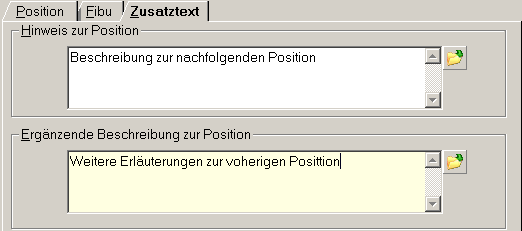
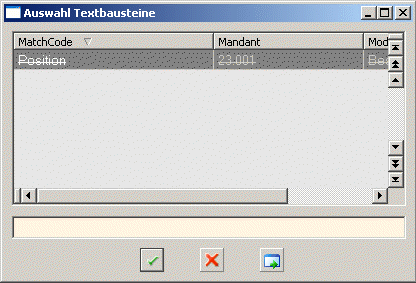
Im Register Info werden die verknüpften Vorgänge angezeigt. Sie können eine neu
angelegte Positionen einem Vorgang zuordnen.
Mit dem
-Button
können Sie den entsprechen Vorgang aufrufen.
Eingangslager
Auswahl auf Modul Lagerorte
Für die Zuordnung ist folgende Vorrausetzung nötig:
Die Position ist Neu angelegt.
Das Produkt wird Bestandsmäßig geführt.
Es ist ein Vorgang zugeordnet.
Wiegeschein
Auswahl auf Modul Wiegescheine
Die Zuordnung eines Wiegescheins ist nur im Modus Neu möglich
Begleitpapier
Auswahl auf Modul Begleitpapiere
Die Zuordnung eines Begleitpapiers ist nur im Modus Neu möglich
Tarif
Anzeige des eingestellten Tarifs.
Mit der Zuordnung eines Tarifes wird die Preisfindung beeinflusst
Preisfindung
Wurde ein Tarif hinterlegt, so wird in der Preisfindung die entsprechende Formel angezeigt.
Abb. Register Info
Das Layout des Firmen-Logos (Kopf- und Fußzeile) kann in der Konfiguration eingestellt und bearbeitet werden.
Mit diesem Button erhalten Sie die Seitenansicht der Rechnung (Abb.
Seitenansicht)
Mit
diesem Button erfolgt der Ausdruck sogleich am eingestellten Drucker.
Die Rechnung wird als gedruckt markiert
![]()
Abb. Seitenansicht
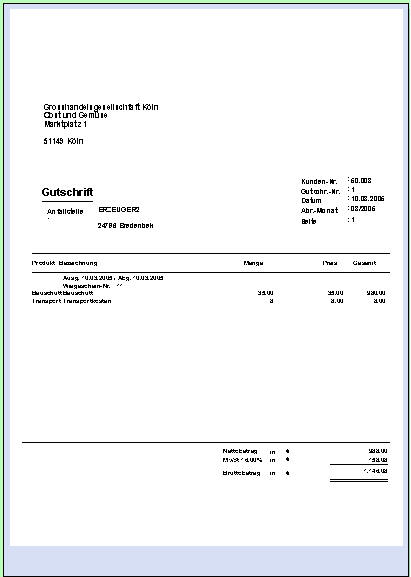
| Weiter zu : Fakturierung Stornierung |